怎么锁定笔记本触摸 如何在Win10笔记本电脑上锁定触摸屏
更新时间:2023-12-27 17:44:53作者:yang
随着科技的不断进步和普及,笔记本电脑已经成为我们生活中不可或缺的工具之一,在日常使用中有时我们可能会意外触摸到触摸屏,导致操作的中断或错误。为了解决这一问题,让我们一起来探讨一下如何在Win10笔记本电脑上锁定触摸屏,以便更好地提高我们的工作效率和使用体验。
方法如下:
1.首先点击【win】键,接着找到“设置”图标并点击
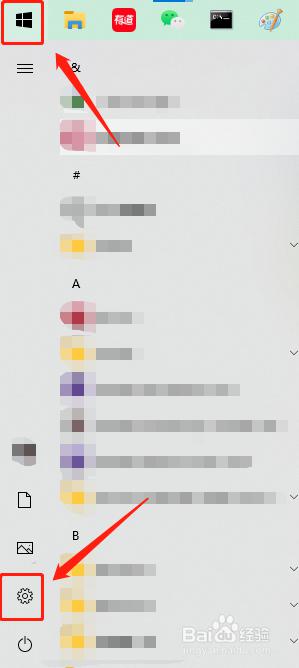
2.点击【设备】,如下:

3.点击【触摸板】→【其他设置】
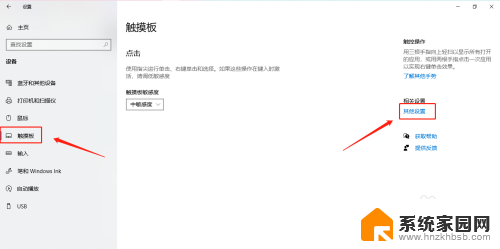
4.点击【装备设定值】→【禁用】
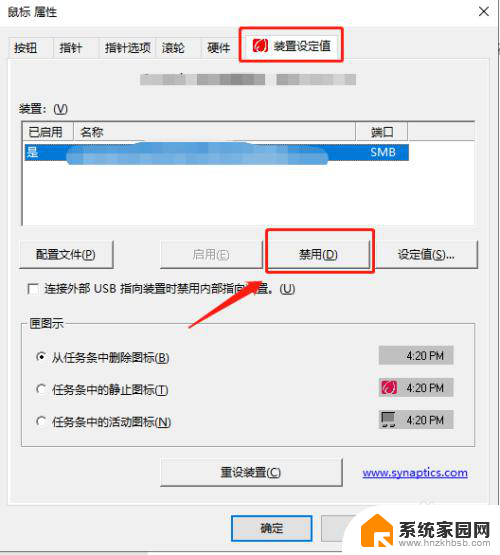
5.点击【确定】
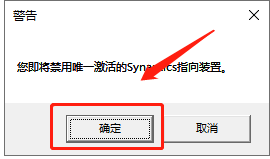
6.当状态显示为“否“表示完成笔记本触摸板的锁定啦,需要启动的话点击【启用】即可
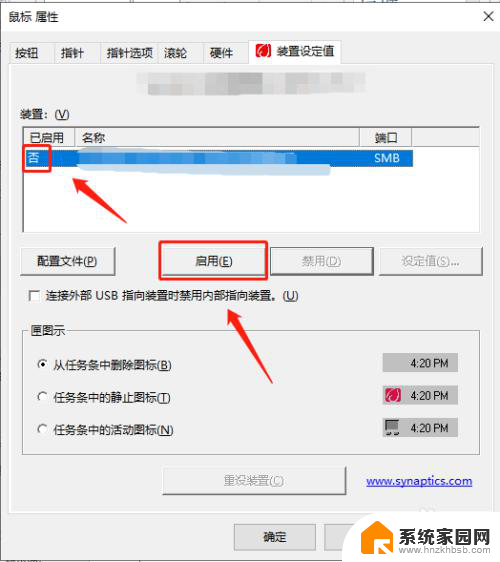
以上就是如何解决笔记本触摸锁定问题的全部内容,如果遇到这种情况的用户,可以按照小编的方法进行解决,希望能够对大家有所帮助。
怎么锁定笔记本触摸 如何在Win10笔记本电脑上锁定触摸屏相关教程
- 惠普笔记本怎么锁鼠标触摸板win10 笔记本触摸板锁定方法
- 关闭触摸板win10 Win10笔记本电脑如何禁用触摸板
- 怎么关闭win10触摸屏 怎么关闭笔记本触摸板
- 怎样关闭电脑触摸板 win10如何关闭笔记本触摸板
- 华硕win 10笔记本电脑开启触摸鼠标 win10触摸板开启快捷键
- 笔记本开启触摸屏 win10触摸板开启教程
- 禁用windows触摸 Win10笔记本电脑触摸板禁用方法
- 笔记本启用触摸板 win10触摸板开启方法
- 如何设置笔记本触摸板禁用 Win10笔记本电脑触摸板禁用方法
- 怎么把笔记本win10系统的触摸板关掉 联想笔记本电脑触摸板关闭方法
- 电脑网络连上但是不能上网 Win10连接网络显示无法连接但能上网的解决方法
- win10无线网密码怎么看 Win10系统如何查看已连接WiFi密码
- win10开始屏幕图标点击没反应 电脑桌面图标点击无反应
- 蓝牙耳机如何配对电脑 win10笔记本电脑蓝牙耳机配对方法
- win10如何打开windows update 怎样设置win10自动更新功能
- 需要系统管理员权限才能删除 Win10删除文件需要管理员权限怎么办
win10系统教程推荐
- 1 win10和win7怎样共享文件夹 Win10局域网共享问题彻底解决方法
- 2 win10设置桌面图标显示 win10桌面图标显示不全
- 3 电脑怎么看fps值 Win10怎么打开游戏fps显示
- 4 笔记本电脑声音驱动 Win10声卡驱动丢失怎么办
- 5 windows查看激活时间 win10系统激活时间怎么看
- 6 点键盘出现各种窗口 如何解决Win10按键盘弹出意外窗口问题
- 7 电脑屏保在哪里调整 Win10屏保设置教程
- 8 电脑连接外部显示器设置 win10笔记本连接外置显示器方法
- 9 win10右键开始菜单没反应 win10开始按钮右键点击没有反应怎么修复
- 10 win10添加中文简体美式键盘 Win10中文输入法添加美式键盘步骤